Apparaatkoppelingen
Een film of tv-programma kan een leuke gelegenheid zijn om vrienden en familie te binden. En dankzij de uitgebreide bibliotheek van Netflix is er voor elk wat wils, van Hollywood-blockbusters tot Europese klassiekers, tot anime-series en obscure Aziatische hits.

Maar ondanks al zijn positieve punten, laat Netflix niet veel ruimte over voor vrienden. In het beste geval kunt u uw account met drie of vier personen delen. Dit kan een echte tegenvaller zijn als u met uw team naar uw favoriete titels wilt kijken om uw banden te versterken en herinneringen te creëren.
Gelukkig biedt Zoom je een uitweg. U kunt uw favoriete tool voor videoconferenties gebruiken om u allemaal te laten genieten van al uw shows en films in Full HD-kwaliteit.
In dit artikel laten we je zien hoe je dit aanpakt.
Kijk Netflix op Zoom
Netflix draait echter op een beperkte set abonnementspakketten waarbij u uw account slechts met een paar mensen kunt delen. Dit betekent dat het moeilijk is om met familie of vrienden te bingewatchen als je niet op dezelfde locatie bent.
Hoewel je je vrienden voor een filmavond bij elkaar in je woonkamer zou kunnen houden, is de timing misschien niet voor iedereen geschikt. De functie voor scherm delen van Zoom biedt een goedkope, probleemloze oplossing.
Hoewel het een reputatie heeft opgebouwd als een uitstekende app voor videoconferenties, kunt u met Zoom ook uw scherm delen met deelnemers zonder in te leveren op kwaliteit. Alle gebruikers kunnen precies zien wat er op uw apparaat gebeurt, in realtime, vanaf elke locatie over de hele wereld. Dit heeft het ook tot een populaire keuze gemaakt voor Netflix-enthousiastelingen die een groepskijkervaring willen.
Laten we eens kijken wat je moet doen om Netflix op Zoom te kijken.
Samen Netflix kijken op Zoom op een pc
Een pc is een van de beste manieren om samen Netflix te kijken op Zoom. Hier is hoe:
- Start eerst de Netflix-app en log in op uw account. Als je de app niet hebt, ga dan naar de Netflix- website en meld je aan.

- Laat het Netflix-venster open en start de Zoom-app.

- Ga verder met het uitnodigen van de mensen met wie je van Netflix wilt genieten.

- Zodra iedereen is verbonden, klikt u op "Scherm delen" onderaan uw zoomscherm. Op dit punt verschijnt er automatisch een nieuw venster met alle actieve applicaties op uw pc.
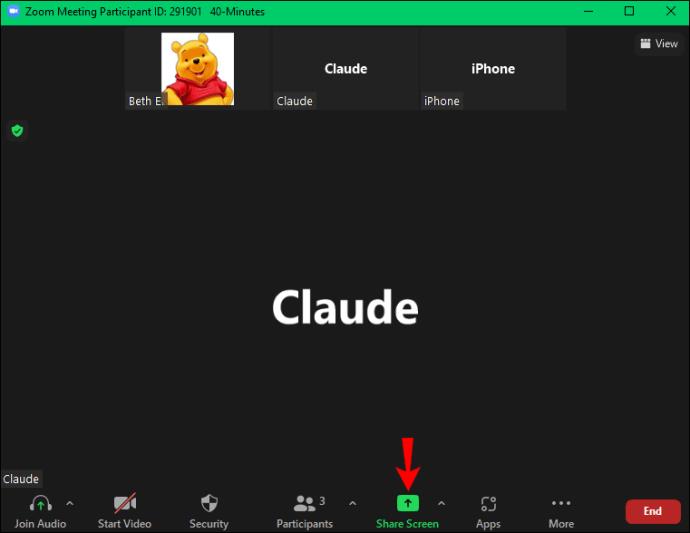
- Selecteer de Netflix-app of het browservenster waarin Netflix wordt weergegeven.

- Vink de vakjes aan naast 'Computergeluid delen' en 'Scherm delen voor videoclip optimaliseren'. Hierdoor hebben alle deelnemers toegang tot de audio van de film. Ook de videokwaliteit blijft behouden.

- Klik op "Delen".

- Selecteer de film die u wilt bekijken en klik op 'Afspelen'. Je kunt nu samen van de film genieten.

Het Zoom-vergaderscherm wordt ook geleverd met verschillende opties om u te helpen de kijkervaring van een groep te verbeteren. Met de knop "Delen onderbreken" kunt u bijvoorbeeld tijdelijk stoppen met het delen van uw scherm. Dit kan een handig hulpmiddel zijn als u privé iets op uw pc wilt afhandelen terwijl de film wordt afgespeeld. En door op de knop "Meer" te klikken, kunt u de sessie opnemen of zelfs met een deelnemer chatten zonder de rest af te leiden.
Samen Netflix kijken op Zoom op een mobiel apparaat
De technologie gaat exponentieel vooruit en nu kunnen mensen dingen doen op mobiele apparaten die voorheen alleen beschikbaar waren op pc's of laptops. Netflix kijken op Zoom is een van die dingen. Zowel Netflix als Zoom zijn compatibel met mobiele apparaten, inclusief apparaten die op Android en iOS draaien.
Dit zijn de stappen:
- Start uw Zoom-app op uw apparaat.

- Start een vergadering en nodig iedereen uit met wie je Netflix wilt kijken.

- Tik vervolgens op "Delen" onderaan het vergaderscherm. Er zou een nieuw scherm moeten verschijnen om de weg vrij te maken voor verschillende deelopties.

- Selecteer scherm." Zoom zal je laten weten dat je op het punt staat alles op je scherm vast te leggen en te delen met alle deelnemers.

- Tik op "Uitzending starten".

- Zoom zal om toestemming vragen om over andere apps te tonen. Om in te stemmen met het verzoek van Zoom, drukt u gewoon op de knop op het scherm.
- Nadat je Zoom toestemming hebt gegeven om over andere apps weer te geven, zijn jij en je team nu klaar om te gaan. Je hoeft alleen nog maar de Netflix-app te starten en de film van je keuze af te spelen.

Door Zoom de toestemming te geven om andere apps weer te geven, wordt de weg vrijgemaakt voor een naadloze en handige kijkervaring. Het zorgt ervoor dat je zoombedieningsknoppen op je scherm hebt, zelfs als je andere apps zoals Netflix gebruikt. U hoeft de Zoom-app bijvoorbeeld niet opnieuw te starten wanneer het tijd is om te stoppen met het delen van uw scherm, omdat de knop "Stoppen" slechts één tik verwijderd is.
Mijn scherm is zwart terwijl ik probeer te streamen, wat kan ik doen?
Het afspelen van je favoriete Netflix-titels via Zoom gaat niet altijd van een leien dakje. Soms kunt u een zwart scherm tegenkomen wanneer u probeert de functie voor het delen van schermen te starten. Hoewel dit behoorlijk frustrerend kan zijn, heeft het misschien niets met je apparaten te maken. Het kan eerder gebeuren vanwege Digital Rights Management (DRM). Maar wat is dat?
Digital Rights Management is een overkoepelende term die maatregelen omvat die auteursrechthouders kunnen nemen met betrekking tot digitale bestanden, datastromen en fysieke media. Het gebruikt verschillende technieken om ervoor te zorgen dat werken niet op verboden of beperkte manieren worden gekopieerd of overgedragen. In het geval van Netflix wordt DRM gebruikt om te voorkomen dat gebruikers hun accounts op grote schaal delen met anderen, aangezien dit in strijd is met het accountgebruiksbeleid van het platform.
Het goede is dat je deze beperking kunt omzeilen en probleemloos kunt genieten van Netflix op Zoom. Hier is hoe:
- Open het Zoom Client-bureaublad.

- Klik op 'Instellingen'.

- Klik op "Video" en selecteer vervolgens "Geavanceerd".

- Schakel de drie beschikbare selectievakjes voor hardwareversnelling uit.

En daarmee kunnen alle deelnemers via Zoom elke film of show op Netflix bekijken.
Creëer Netflix-herinneringen met zoom
U kunt Netflix op uw pc bekijken met behulp van de videoconferentieservice van Zoom. Het proces is vrij eenvoudig en duurt slechts een paar minuten om in te stellen. Dat gezegd hebbende, is het vermeldenswaard dat alle deelnemers een stabiele internetverbinding nodig hebben om Netflix in realtime te bekijken. Daarnaast geldt voor alle Zoom meetings een limiet van 40 minuten. U moet dus een nieuwe vergadering starten als de film of het programma dat u aan het bekijken bent, de aanvankelijke tijdslimiet overschrijdt. Het mooie is dat je met Zoom zoveel vergaderingen kunt starten als je wilt.
Heb je geprobeerd om samen Netflix te kijken op Zoom? Hoe ging het? Laat het ons weten in de comments hieronder.





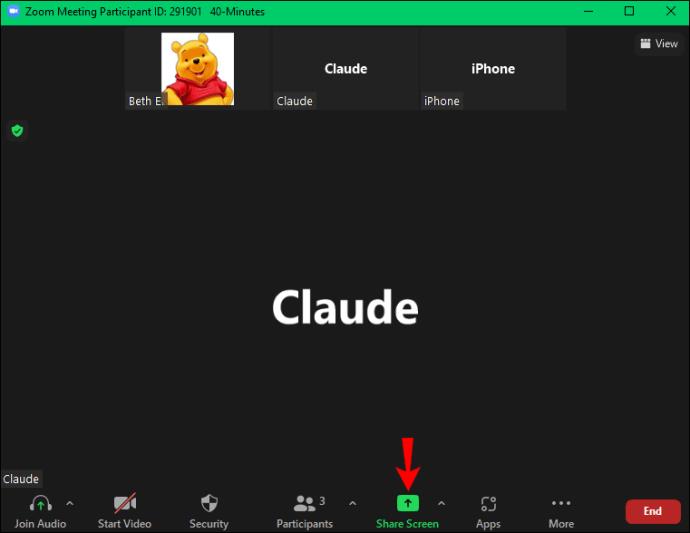






























![Ondertitels beheren op Disney Plus [Alle belangrijke apparaten] Ondertitels beheren op Disney Plus [Alle belangrijke apparaten]](https://img.webtech360.com/resources6/s2/image-9746-0605153623935.jpg)

